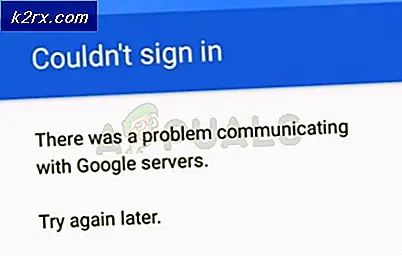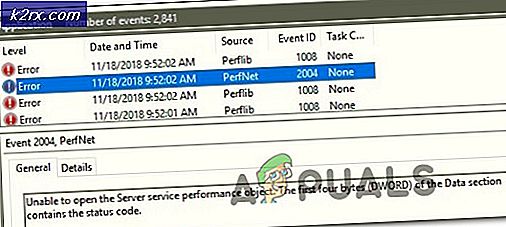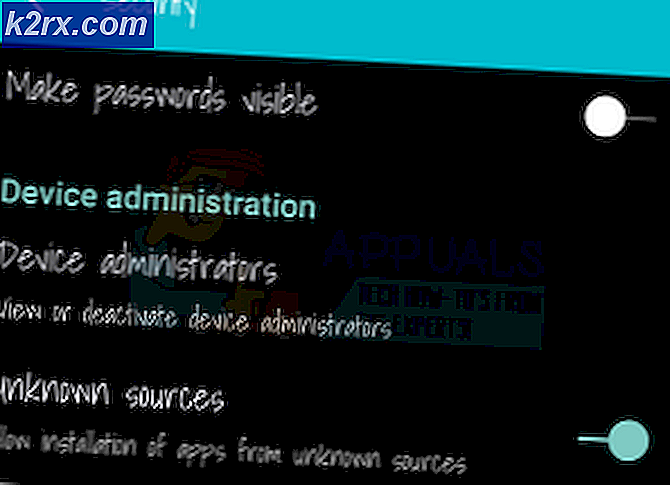Cách xem nội dung của tệp văn bản từ dòng lệnh Linux
Lệnh nào cho phép bạn xem nội dung của một tệp phải là một trong những câu hỏi thường gặp nhất của người dùng Linux mới hơn. Như với hầu hết mọi thứ liên quan đến môi trường Unix truyền thống, có nhiều cách để thực hiện mọi việc và hầu hết các mẹo này cũng sẽ hoạt động đối với những người sử dụng OS X hoặc FreeBSD.
Điều đó có nghĩa là một khi bạn đã học được những điều cơ bản về việc xem các tập tin từ dòng lệnh, bạn có thể tìm đường xung quanh gần như bất kỳ dấu nhắc Unix nào mà bạn tìm thấy.
Phương pháp 1: Xem tệp văn bản thông thường
Cách dễ nhất để xem bất kỳ tệp văn bản nào là nhập mèo theo sau tên của tệp. Nếu tệp đủ ngắn, bạn sẽ thấy toàn bộ văn bản chỉ hiển thị phẳng trên màn hình. Nếu không, nó sẽ bắt đầu cuộn lên. May mắn thay, trên các thiết bị hiện đại, bạn có thể tối đa hóa cửa sổ đầu cuối để tăng thêm không gian. Ngay cả với điều này, mặc dù, bạn có thể có những điều cuộn thẳng ra khỏi màn hình.
Trong trường hợp đó, nhập nhiều hơn theo sau tên của tệp. Điều này sẽ trang nó, do đó bạn sẽ không thấy bất kỳ tệp nào khác cho đến khi bạn đẩy thanh dấu cách, do đó cho bạn nhiều thời gian hơn để đọc mọi thứ trước khi chúng biến mất. Khi bạn đã hoàn tất, bạn có thể nhấn phím q để thoát. Gõ thêm -d theo sau là tên tập tin sẽ giúp bạn có được một dòng lệnh hữu ích và đẩy h sẽ giúp bạn có được một tờ trợ giúp thích hợp.
Bạn có thể sử dụng lệnh ít hơn theo sau là tên của một tệp nếu bạn muốn có khả năng kiểm soát thêm nó. Ví dụ, khi bạn sử dụng lệnh less, bạn có thể cuộn qua lại bằng một tập tin văn bản bằng cách sử dụng các phím con trỏ, các phím Page Up / Page Down cũng như các ràng buộc khóa k / j vi.
Nếu bạn đã từng sử dụng lệnh man để tra cứu trang hướng dẫn của ứng dụng dòng lệnh, thì bạn đã biết cách sử dụng ít hơn mà thậm chí không nhận ra nó vì hầu hết các bản phân phối đều sử dụng ít hơn để cuộn qua các trang của người đàn ông. Bất cứ ai biết cử chỉ mà họ sử dụng trong máy nhắn tin người đàn ông nên cung cấp cho họ một thử ít hơn, nhưng hãy nhớ rằng bạn luôn có thể đẩy phím h để có được một màn hình trợ giúp thích hợp quá.
Những người dùng có kinh nghiệm vi / vim có thể thấy điều này hơi kỳ lạ vì phần này của phần chuyển động h / j / k / l, nhưng ít hơn không yêu cầu bạn phải di chuyển sang bên để bạn sẽ quen với nó . Bạn luôn có thể sử dụng Ctrl + N hoặc Ctrl + E để chuyển tiếp một dòng trong khi sử dụng Ctrl + Y hoặc Ctrl + P để quay lại. Nếu bạn nhận thấy, sau đó màn hình trợ giúp đọc rằng CR di chuyển về phía trước một dòng duy nhất. Điều này đề cập đến trở lại vận chuyển và đề cập đến phím Return trên bàn phím của bạn.
Mẹo CHUYÊN NGHIỆP: Nếu vấn đề xảy ra với máy tính của bạn hoặc máy tính xách tay / máy tính xách tay, bạn nên thử sử dụng phần mềm Reimage Plus có thể quét các kho lưu trữ và thay thế các tệp bị hỏng và bị thiếu. Điều này làm việc trong hầu hết các trường hợp, nơi vấn đề được bắt nguồn do một tham nhũng hệ thống. Bạn có thể tải xuống Reimage Plus bằng cách nhấp vào đâyNhập a / trước bất kỳ cụm từ nào để tìm kiếm trong toàn bộ tài liệu, sau đó nhập n để chuyển sang trường hợp tiếp theo hoặc Shift + N để di chuyển về phía trước đó.
Trong khi nó không phải là linh hoạt như grep, nó có thể hữu ích nếu bạn đã xem một tập tin trong ít hơn và cần phải tìm một cái gì đó.
Cách 2: Xem tập tin đặc biệt
Nhập ít hơn -f theo sau là tên tệp để buộc nó mở. Ví dụ, bạn có thể sử dụng sudo less -f / dev / sdb1 để thực sự nhìn vào đầu bản ghi khởi động của một phân vùng, mặc dù bạn nên đảm bảo thận trọng khi làm bất cứ điều gì với tài khoản sudo và bản ghi khởi động.
Chúng tôi đã sử dụng nó để kiểm tra bản ghi khởi động của thẻ microSDHC được định dạng trong máy tính bảng Android.
Bạn có thể điều khiển thông qua tệp như bình thường và nhấn phím q khi bạn muốn thoát. Nếu bạn chỉ đơn giản là có một tập tin tiêu chuẩn trong một số loại mã hóa lạ mà bạn muốn khám phá, gõ od -c theo sau là tên của tập tin. Bạn có thể cuộn lên trong cửa sổ terminal hoặc sử dụng od -c fileName | grep ít hơn để ống nó ra ít hơn nếu nó xảy ra quá dài. Điều này sẽ cung cấp cho bạn một cơ hội để xem nó nếu bạn dường như không thể kiểm tra nó với bất kỳ chương trình khác, bao gồm cả những người đồ họa. Nếu bạn gọi od mà không có bất kỳ thiết bị chuyển mạch, sau đó nó sẽ in ra các tập tin như một dòng của số bát phân như một cái gì đó của một phương sách cuối cùng.
Phương pháp 3: Xem nội dung của tệp nén
Đôi khi bạn sẽ có một tệp văn bản được nén, mà bạn có thể đọc mà không phải giải nén trước. Bạn có thể được sử dụng để định dạng ZIP truyền thống, xuất phát từ hệ sinh thái MS-DOS và do đó lưu trữ cũng như nén. Nếu bạn có tệp văn bản bên trong một kho lưu trữ ZIP, thì bạn sẽ cần phải thổi phồng nó trước khi bạn đọc chúng. Tuy nhiên, thuật toán nén dựa trên Unix cho phép bạn nén tệp tại chỗ.
Nếu bạn có một tệp văn bản được nén có tên là smallFile.gz, thì bạn có thể sử dụng zcat smallerFile.gz để xem nội dung của tệp từ dòng lệnh. Bạn cũng có thể muốn nhập zmore hoặc zless thay vì zcat, hoạt động giống với các lệnh càng ít nhưng hỗ trợ các tệp văn bản được nén qua chương trình gzip.
Nhiều bản phân phối Linux đang bắt đầu sử dụng định dạng tệp xz, vì vậy nếu bạn có tệp văn bản đã được nén với định dạng này, chỉ cần thêm xz vào mặt trước của bất kỳ lệnh xem tệp nào. Thay vì mèo, bạn càng ít sử dụng xzcat, xzless và xzmore. Tương tự như vậy, có các ứng dụng dòng lệnh bzcat, bzless và bzmore cho những người thấy rằng họ có các tệp văn bản được nén bằng cách sử dụng tiêu chuẩn bzip2.
Lưu ý rằng bạn sẽ không thể đọc một tập tin văn bản theo cách này nếu nó lần đầu tiên được đưa vào một kho lưu trữ tar hoặc cpio sau đó nén. Vì vậy, trong khi bạn có thể đọc smallFile.gz tốt, đọc smallFile.tar.gz hoặc smallFile.tgz sẽ không hoạt động theo cùng một cách.
Mẹo CHUYÊN NGHIỆP: Nếu vấn đề xảy ra với máy tính của bạn hoặc máy tính xách tay / máy tính xách tay, bạn nên thử sử dụng phần mềm Reimage Plus có thể quét các kho lưu trữ và thay thế các tệp bị hỏng và bị thiếu. Điều này làm việc trong hầu hết các trường hợp, nơi vấn đề được bắt nguồn do một tham nhũng hệ thống. Bạn có thể tải xuống Reimage Plus bằng cách nhấp vào đây